1. Express 简介
Express 是一个简洁而灵活的 node.js Web应用框架, 提供了一系列强大特性帮助你创建各种 Web 应用,和丰富的 HTTP 工具。
使用 Express 可以快速地搭建一个完整功能的网站。
Express 框架核心特性:
-
可以设置中间件来响应 HTTP 请求。
-
定义了路由表用于执行不同的 HTTP 请求动作。
-
可以通过向模板传递参数来动态渲染 HTML 页面。
简单来说,Express 就是框架,类似spring,提供了便利的功能,避免重复造轮子!
2. 安装
npm install express --save
以上命令会将 Express 框架安装在当前目录的 node_modules 目录中, node_modules 目录下会自动创建 express 目录。以下几个重要的模块是需要与 express 框架一起安装的:
-
body-parser - node.js 中间件,用于处理 JSON, Raw, Text 和 URL 编码的数据。
-
cookie-parser - 这就是一个解析Cookie的工具。通过req.cookies可以取到传过来的cookie,并把它们转成对象。
-
multer - node.js 中间件,用于处理 enctype=“multipart/form-data”(设置表单的MIME编码)的表单数据。
如果只是简单的运用Express ,也可以先不装,等到有复杂需求再安装!
$ npm install body-parser --save
$ npm install cookie-parser --save
$ npm install multer --save
安装完后,我们可以查看下 express 使用的版本号:
3. 第一个 Express 框架实例
接下来我们使用 Express 框架来输出 “Hello World”。
以下实例中我们引入了 express 模块,并在客户端发起请求后,响应 “Hello World” 字符串。
创建 express_demo.js 文件,代码如下所示:
//express_demo.js 文件
var express = require('express');
var app = express();
app.get('/', function (req, res) {
res.send('Hello World');
})
var server = app.listen(8081, function () {
var host = server.address().address
var port = server.address().port
console.log("应用实例,访问地址为 http://%s:%s", host, port)
})
执行以上代码:
$ node express_demo.js
应用实例,访问地址为 http://0.0.0.0:8081
在浏览器中访问 http://127.0.0.1:8081,结果如下图所示:

4. 使用Express有什么不同
4.1 路由
还记得以前是怎么通过nodejs创建一个服务器的?参见《Node.js 创建第一个应用(接收 HTTP 请求并返回响应)》
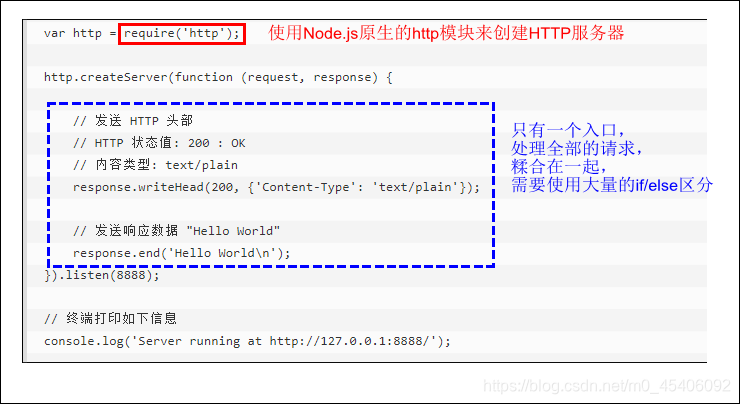
这样的语法有如下特点:
-
使用Node.js原生的http模块来创建HTTP服务器
-
只有一个入口,处理全部的请求,糅合在一起,需要使用大量的if/else区分
例如,可能会这样处理不同的请求:
http.createServer(function (request, response) { var tmp = request.url; // => 假设是请求是"/foo/bar?a=b" var urlObj = url.parse(tmp); /* urlObj格式 => { protocol: null, slashes: null, auth: null, host: null, port: null, hostname: null, hash: null, search: '?a=b', query: 'a=b', pathname: '/foo/bar', path: '/foo/bar?a=b', href: '/foo/bar?a=b' } */ if(urlObj.pathname == '/foo/bar'){ response.writeHead(200, { 'Content-Type': 'text/plain'}); response.end('foobar\n'); }else if(urlObj.pathname == '/list/orders'){ response.writeHead(200, { 'Content-Type': 'text/plain'}); response.end('orders\n'); } }).listen(8888);
使用路由
我们已经了解了 HTTP 请求的基本应用,而路由决定了由谁(指定脚本)去响应客户端请求。
在HTTP请求中,我们可以通过路由提取出请求的URL以及GET/POST参数。
接下来我们扩展 Hello World,添加一些功能来处理更多类型的 HTTP 请求。
创建 express_demo2.js 文件,代码如下所示:
var express = require('express');
var app = express();
// 主页输出 "Hello World"
app.get('/', function (req, res) {
console.log("主页 GET 请求");
res.send('Hello GET');
})
// POST 请求
app.post('/', function (req, res) {
console.log("主页 POST 请求");
res.send('Hello POST');
})
// /del_user 页面响应
app.get('/del_user', function (req, res) {
console.log("/del_user 响应 DELETE 请求");
res.send('删除页面');
})
// /list_user 页面 GET 请求
app.get('/list_user', function (req, res) {
console.log("/list_user GET 请求");
res.send('用户列表页面');
})
// 对页面 abcd, abxcd, ab123cd, 等响应 GET 请求
app.get('/ab*cd', function(req, res) {
console.log("/ab*cd GET 请求");
res.send('正则匹配');
})
var server = app.listen(8081, function () {
var host = server.address().address
var port = server.address().port
console.log("应用实例,访问地址为 http://%s:%s", host, port)
})
执行以上代码:
$ node express_demo2.js
应用实例,访问地址为 http://0.0.0.0:8081
接下来你可以尝试访问 http://127.0.0.1:8081 不同的地址,查看效果。
在浏览器中访问 http://127.0.0.1:8081/list_user,结果如下图所示:
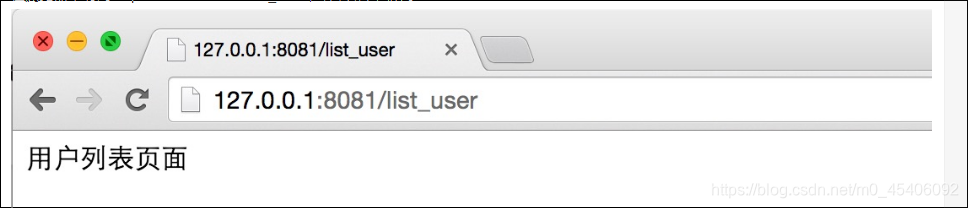
在浏览器中访问 http://127.0.0.1:8081/abcd,结果如下图所示:
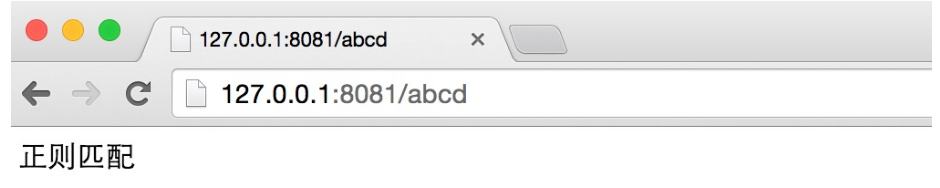
4.2 静态文件
Express 提供了内置的中间件 express.static 来设置静态文件如:图片, CSS, JavaScript 等。
你可以使用 express.static 中间件来设置静态文件路径。例如,如果你将图片, CSS, JavaScript ,html文件放在 public 目录下,你可以这么写:
app.use('/public', express.static('public'));
我们可以到 public/images 目录下放些图片,目录结构如下所示:
node_modules
server.js
public/
public/images
public/images/logo.png
让我们再修改下 “Hello World” 应用添加处理静态文件的功能。
创建 express_demo3.js 文件,代码如下所示:
var express = require('express');
var app = express();
app.use('/public', express.static('public'));
app.get('/', function (req, res) {
res.send('Hello World');
})
var server = app.listen(8081, function () {
var host = server.address().address
var port = server.address().port
console.log("应用实例,访问地址为 http://%s:%s", host, port)
})
执行以上代码:
$ node express_demo3.js
应用实例,访问地址为 http://0.0.0.0:8081
执行以上代码:
在浏览器中访问 http://127.0.0.1:8081/public/images/logo.png(本实例采用了菜鸟教程的 logo),结果如下图所示:

更多的用法参见:
《Node.js Express 框架》 简单介绍
《nodejs的express使用介绍》 详尽介绍